Cómo activar el “modo fantasma” en WhatsApp
Con la llegada de Halloween, este símbolo de la festividad puede aparecer en la pantalla de inicio del teléfono; se trata de una modificación visual que se realiza mediante una aplicación llamada Nova Launcher
- 4 minutos de lectura'

Halloween se caracteriza por sus símbolos tenebrosos, es por eso que muchas personas quieren activar el “modo fantasma” de WhatsApp, para llevar este emblema de la fecha terrorífica a la pantalla de inicio del celular.
Se trata de un símbolo que surgió a partir de la llegada de los inmigrantes irlandeses a los Estados Unidos, el mismo movimiento migratorio que dio origen a la versión moderna de Halloween, a partir de la celebración católica de la víspera del Día de Todos los Santos (All Hallows Eve). Su origen viene del mito de Stingy Jack, de quien se dice que engañó al diablo por dinero, y después de su muerte fue rechazado por el cielo y el infierno, viéndose condenado a vagar por la Tierra.

De todas formas, hay que aclarar que esto no se trata de una versión oficial del servicio de mensajería, sino de un cambio estético, que no modifica las funcionalidades internas de la plataforma. Por eso, este “modo” solo alcanza al ícono de la app, que sí puede editarse a través de otro programa llamado Nova Launcher.
Como su nombre lo indica, este sistema pertenece al género conocido como launchers (o “lanzadores”, en español), los cuales permiten cambiar la interfaz principal del teléfono y personalizar distintos aspectos como los estilos de letra, fondos de pantalla, widgets y logotipos de los íconos. De esta forma, es posible tener de forma visual un diseño individualizado de las distintas apps que ya están descargadas en los dispositivos.
Pero, para poder preparar el “modo fantasma”, los usuarios deben tener a mano una imagen, conseguida en internet o generada a través de la inteligencia artificial, la cual podrán seleccionar desde el Nova Launcher para que sea su nuevo ícono personalizado de WhatsApp.
Cabe aclarar que estas son apps de terceros, por lo que no tienen la garantía de la empresa Meta, que se encarga de gestionar WhatsApp, Facebook e Instagram. Es por esto que, como se mencionó, el único cambio que se puede realizar sobre WhatsApp desde el Nova Launcher es en el logo, ya sea su color, forma o tamaño.
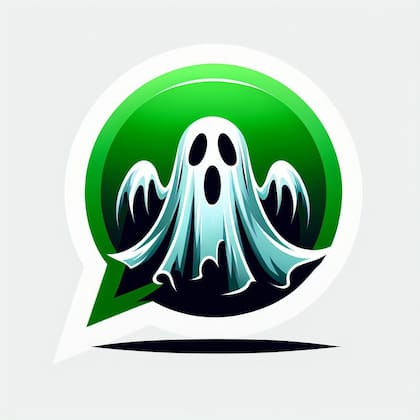
Cómo configurar el “modo fantasma” en WhatsApp
Aquellos usuarios que desean activar el “modo fantasma” deberán seguir los siguientes pasos:
- Descargar la aplicación Nova Launcher en el celular Android.
- Abrir y establecer la app como predeterminada en el celular, para que pueda modificar la capa de personalización y cambiar el diseño de la pantalla principal.
- Ingresar al navegador favorito y buscar (o crear con inteligencia artificial) una imagen del ícono del logo de WhatsApp con algún símbolo alusivo a un fantasma. El archivo debe estar en PNG y ser transparente.
- Regresar a la pantalla principal del celular y hace clic alrededor de dos segundos el ícono de WhatsApp. Figurará un menú flotante donde hay que apretar “Editar”.
- Allí nuevamente hacer clic sobre el logo de la app, elegir Aplicaciones y luego Fotos.
- Buscar la imagen que descargaron anteriormente, definir en su tamaño y apretar en “Listo”. De esta manera, se activará el “modo fantasma” en WhatsApp.
En caso de que el usuario quiera regresar el logo a como estaba antes, puede volver a entrar a Play Store y desinstalar Nova Launcher. Luego de hacerlo, los cambios de personalización de la interfaz realizados con esta aplicación desaparecerán.
Cómo funciona la app para personalizar WhatsApp
La interfaz principal de un celular es lo que el usuario observa en la pantalla de su dispositivo y, gracias a esos launchers, esta puede ser visualmente más atractiva que la presentación de fábrica de Android. No solo se pueden cambiar los logos, sino que incluso es posible hacerlo lucir como si fuera de otra marca: quienes tengan un dispositivo Samsung pueden descargarse un launcher de Motorola o Apple.

La mayoría de los launcher están formados por tres elementos principales: pantallas de escritorio donde se usan los íconos, widgets, una barra inferior (el dock) donde se pueden señalar las apps de utilización diaria, y un cuadrado de aplicaciones con todas instaladas.
Por ejemplo, con Nova Laucher los usuarios pueden personalizar el tamaño de los íconos, esconder las aplicaciones del lanzador o escoger distintos métodos para apagar la pantalla.












